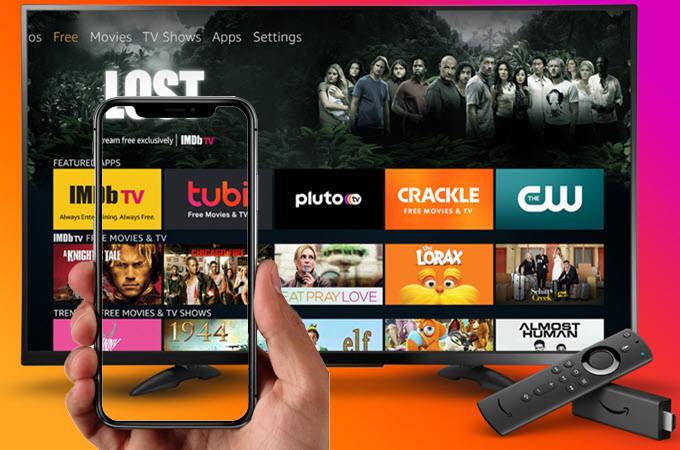
Pour que la connexion soit réussie, il faut que le jeu de composantes (sans fil), le système d’exploitation et le pilote soient pris en charge. L’un d’entre eux est un dongle appelé FireTV. Cet outil permet de dupliquer l’écran d’un appareil mobile ou d’un ordinateur portable sur votre téléviseur. Cela dit, nous avons dressé une liste des meilleures applications pour diffuser un iPhone sur Fire TV.
Comment caster un iPhone sur Fire TV
Miracast
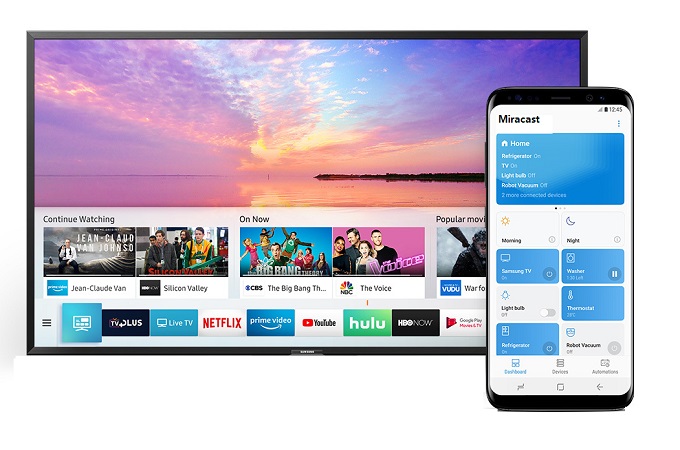
Cet outil est uniquement destinée à la mise en miroir sans fil. Il fonctionne avec Android, l’iPhone et les téléviseurs. Cela signifie qu’il sera également compatible avec Fire TV. Comme cet outil peut supporter Miracast, il peut fonctionner sur tous les appareils compatibles avec Miracast. De plus, voici comment mettre en miroir un iPhone sur Fire TV.
- Téléchargez l’application sur l’App Store.
- Connectez votre téléviseur et votre téléphone sous le même réseau Wi-Fi.
- Appuyez sur le bouton de connexion de votre téléphone et choisissez le nom de votre téléviseur.
ApowerMirror

ApowerMirror est compatible avec Airplay. Cela signifie que vous pouvez connecter votre iPhone à n’importe quel appareil compatible avec Airplay, y compris les téléviseurs et autres. Les performances des applications sont garanties et la qualité vidéo est impressionnante. Vous pouvez consulter le site officiel pour en savoir plus. En attendant, voici comment mettre en miroir un iPhone sur Fire TV.
- Téléchargez et installez ApowerMirror sur votre téléphone et votre PC.
- Connectez les deux appareils sous le même réseau Wi-Fi.
- Connectez votre téléphone à votre PC, puis la télévision à votre PC via un câble HDMI.
- Sur l’interface de votre téléphone, cliquez sur le bouton « Miroir ». Attendez que le nom de votre PC apparaisse et choisissez l’option « Diffuser le téléphone sur PC ». A partir de là, la mise en miroir commencera sur votre PC.

- Swipez vers le haut puis activez la recopie de l’écran.
- Enfin, changez la source de votre téléviseur et passez en mode HDMI.
LetsView
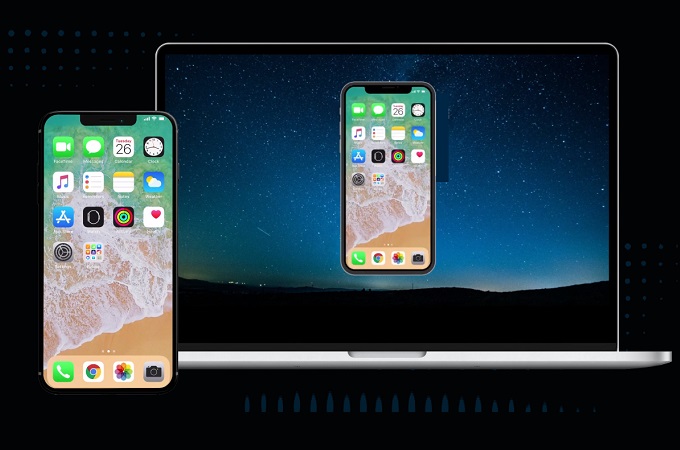
LetsView est une application Miracast-compatible. Elle permet de diffuser votre téléphone ou de votre ordinateur sur un plus grand écran. L’outil a une fonction similaire à ApowerMirror. Il s’agit d’une combinaison de Miracast et d’Apowermirror. Toutes les fonctionnalités présentes sur les deux applications sont intégrées dans LetsView. Vous pouvez désormais profiter des fonctionnalités offertes par les deux outils en un seul. De plus, voici comment connecter son iPhone à sa Fire TV en utilisant LetsView.
- Téléchargez l’application sur votre téléphone et votre PC.
- Lancez-là et connectez les deux appareils sur le même réseau Wi-Fi.
- Connectez votre PC à votre téléviseur à l’aide d’un câble HDMI. Ensuite, connectez votre téléphone à votre PC.
- Swipez vers le haut pour révéler le centre de contrôle de votre téléphone.
- Tapez sur la touche de recopie de l’écran et choisissez le nom de la Fire TV.
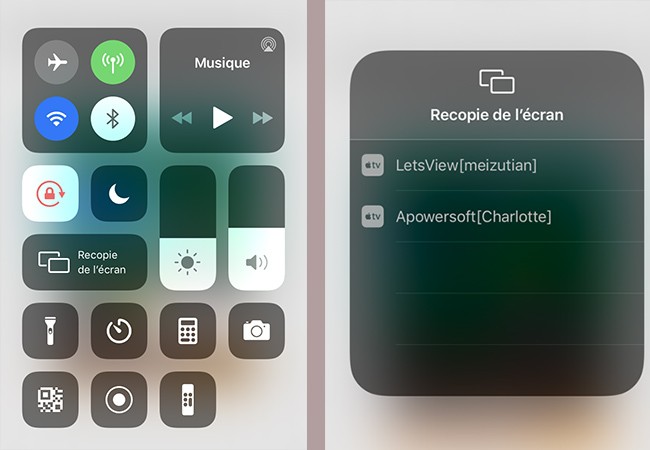
- La mise en miroir est alors lancée.
Conclusion
La liste comprend trois applications variées et sont en effet de bons moyens pour diffuser un iPhone sur Fire TV. Tous les outils ont été testés pour en vérifier la fiabilité. Nous vous invitons à les essayer afin de voir pour vous-mêmes si cela fonctionne.
 LetsView
LetsView 
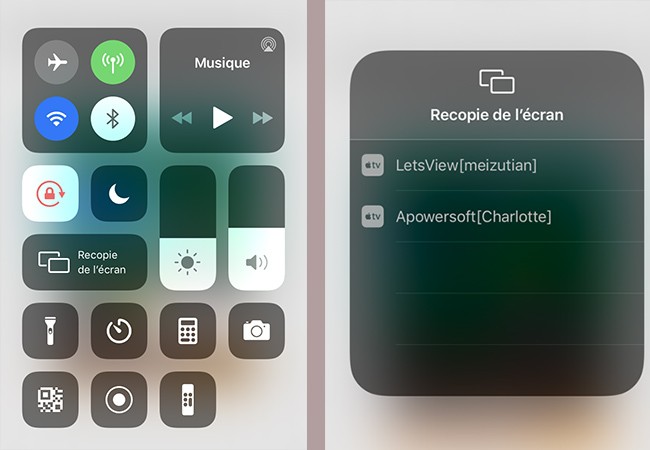










Laissez un commentaire